Windows 10 on kõikehõlmav operatsioonisüsteem, mida kasutatakse mitmel platvormil. Kuid Linuxi kasutajad, enamik programmeerijaid ja loovprofessionaalid kipuvad Ubuntu kasutama üle Windows 10.
Ubuntu on väga stabiilne ja paindlik operatsioonisüsteem ning Debiani-põhine Linuxi distributsioon, mis koosneb peamiselt tasuta ja avatud lähtekoodiga tarkvarast. Ubuntu on erinevaid versioone ja me võime kõik neist oma süsteemi installida. Saame selle installida üksi või virtuaalsesse masinasse. Selles kirjutises uurime, kuidas installida „Ubuntu 20.04 Windows 10-s ”.
Ubuntu 20 installimine.04 akendel 10
Ubuntu 20 installimiseks järgige allolevaid juhiseid.04 akendel 10.
Installiprotsess
Luba Windowsi alamsüsteem Linuxile
Esmalt sisestage akna otsinguribale „Juhtpaneel“.
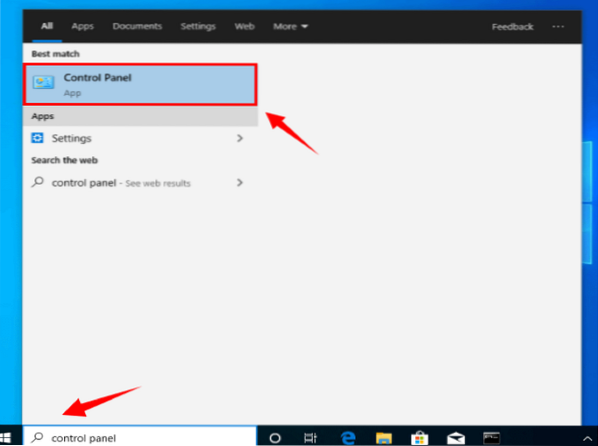
Avaneb juhtpaneeli aken. Peame kontrollima, kas valiku „Kuva järgi” väärtuseks on seatud „Kategooria”.
Valige seadetest „Programs“.
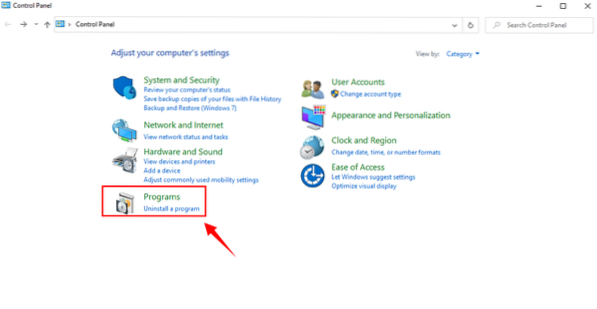
Kui avaneb aken „Programmid ja funktsioonid“, valige „Windowsi funktsioonide sisse- või väljalülitamine“.
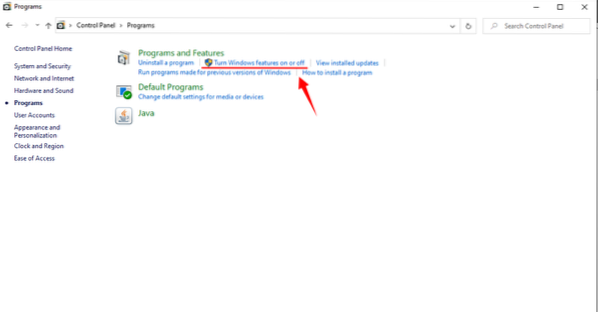
Avaneb uus aken.
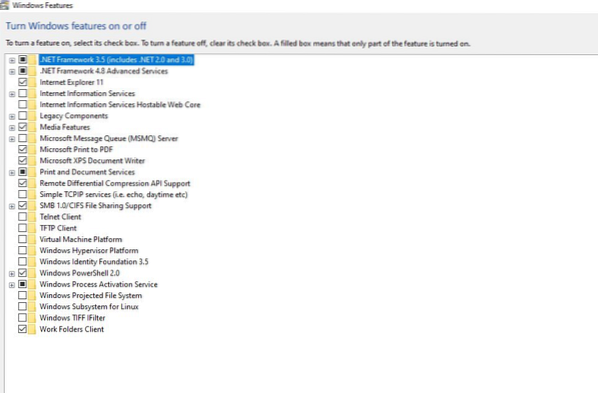
Otsige üles Windowsi alamsüsteem Linuxile. Peame selle märkeruudu märkima „Windowsi alamsüsteem Linuxile“. Selle funktsiooni installimiseks vajutage OK.
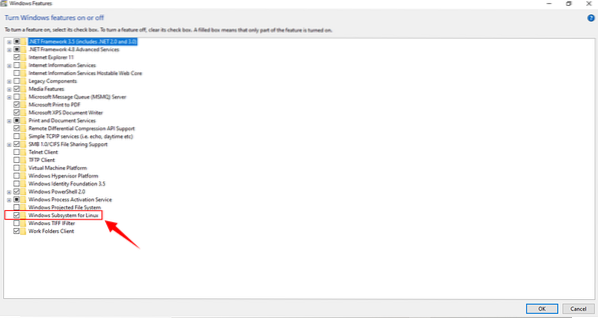
WSL-i lubamine võtab paar hetke.
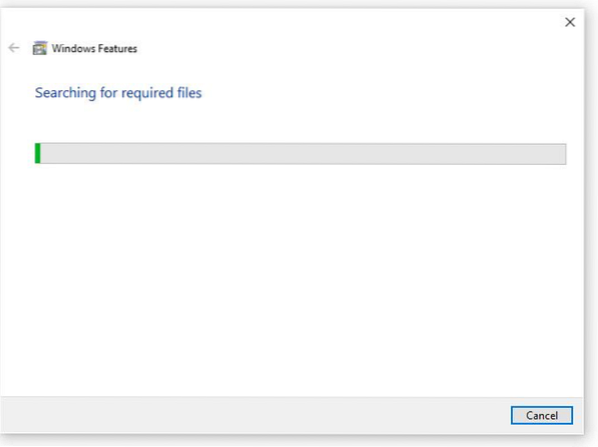
Kui WSL on lubatud, peame taotletud muudatuste lõpuleviimiseks oma süsteemi taaskäivitama.
Klõpsake nuppu „Taaskäivita kohe”.
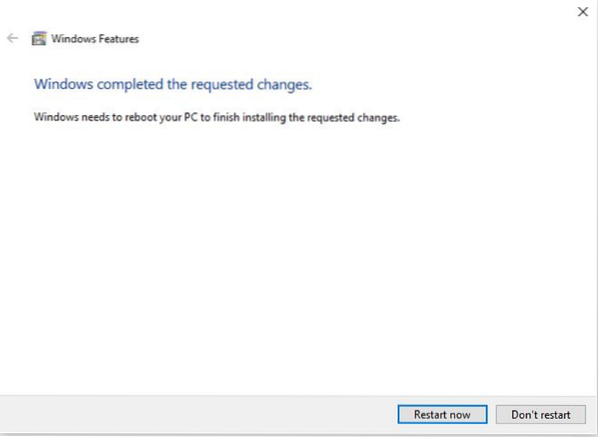
Laadige alla ja installige Ubuntu 20.04 aknas 10 Microsofti poe kaudu
Windowsi alamsüsteemi Linuxi lubamisel laadige alla ja käivitage Ubuntu 20.04. Ubuntu 20 installimiseks järgige alltoodud samme.04 Windows 10-s.
Lülitage Windowsi otsinguribal sisse oma süsteemitüüpi „Microsoft Store”.
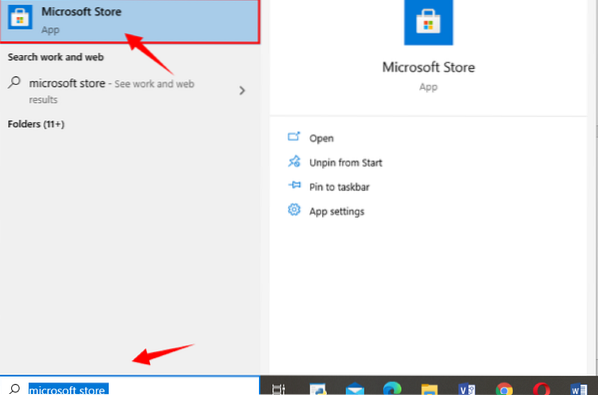
Kui Microsofti pood avaneb, on paremas ülaosas otsinguriba. Sisestage „Ubuntu”.
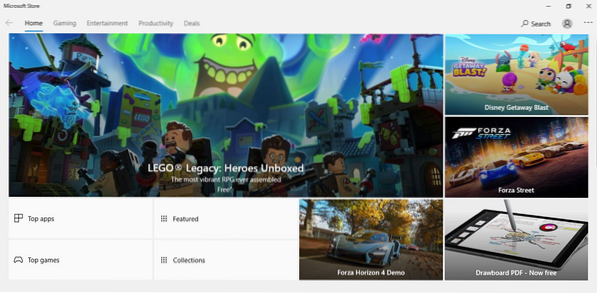
Kuvatakse erinevad Ubuntu rakendused. Valige Ubuntu 20.04 antud rakendustest.
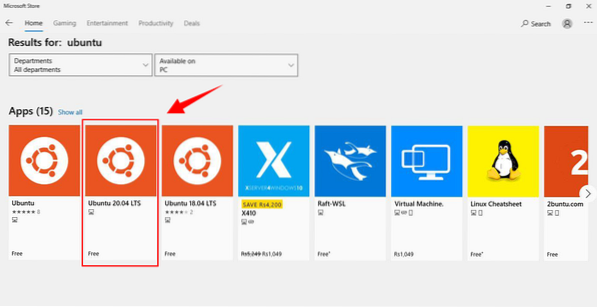
Rakenduse installimiseks vajutage nuppu „Hangi”. Alustatakse allalaadimist.
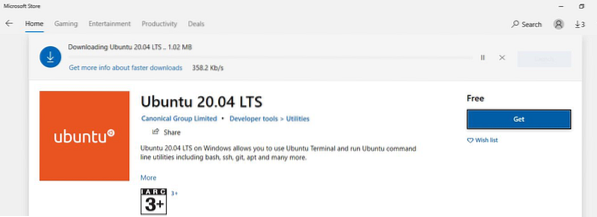
Allalaadimisel klõpsake nuppu „Käivita”.
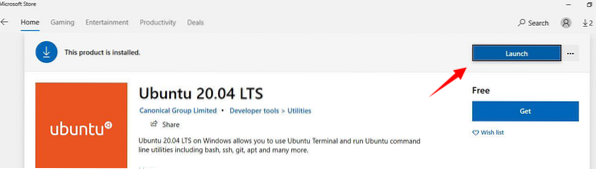
Ubuntu esmakordsel installimisel avaneb terminaliaken, mis näitab, et Ubuntu 20.04 on installimisel ja peame mõnda aega kinni hoidma.

Paigaldamisel küsitakse meilt kasutajanime.
Andke konkreetne kasutajanimi.
Vajutage sisestusklahvi.
Sisestage parool ja seejärel uuesti.
Ilmub teade „parooli värskendatud”.

Nüüd saame Linuxi viipal käivitada mis tahes käsu.
Edasi liikudes käivitage „$ Sudo apt update” käsk terminalis.
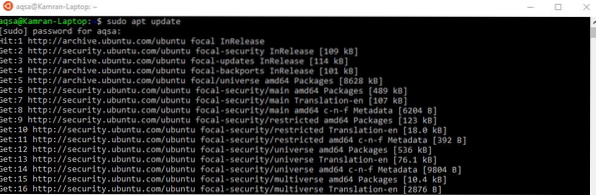
Ubuntu 20.Terminal 04 on Windows 10 jaoks kasutamiseks valmis.
Järeldus
Ubuntu 20.04 on väga kasulik ja populaarne Linuxi operatsioonisüsteem. Enamik inimesi kipub Ubuntu kasutama akende peal. Selles kirjutises selgitasime, kuidas Ubuntu 20 alla laadida ja installida.04 Windows 10-s. Järgige Ubuntu 20 hankimiseks nimetatud juhiseid.04 koos Windows 10-ga.
 Phenquestions
Phenquestions


